2025.12.17
Goのマイグレーション管理で消耗してた話。migrateコマンドを使おう!
2017.10.24
導入編サクラエディタで快適なプログラミングライフを
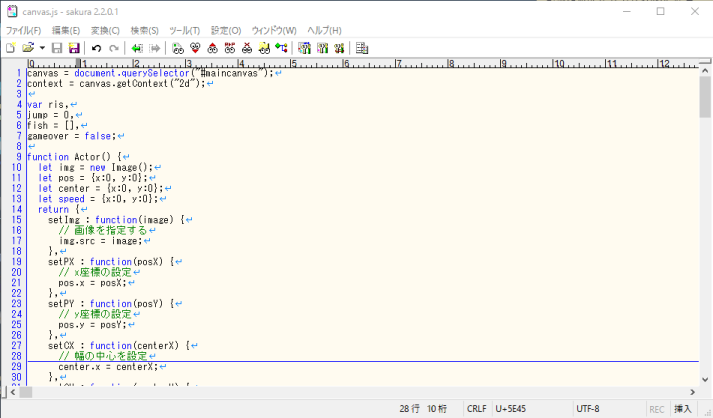
こんにちは、新卒のshiroです。
名前の由来ですが、同僚がkuroとしたので、なら反対のshiroでいいかなと思った次第です。
今回、導入編ということでサクラエディタのインストールと、強調キーワード・ヘルプの設定を行っていきます。
サクラエディタとは、Windows用テキストエディタのことです。
軽くて便利なので、私を含めて愛好者は多いと思っています。
が、今回はそのような方向けではなく初めてサクラエディタを使ってみようと考えている方向けとなります。
今回のインストール環境はwindows10 Home 64bitOSになります。
ダウンロード
サクラエディタは複数のダウンロード可能ファイルがあるので、今回はその内の一つを紹介します。
ファイルの自動取得での方法を試したら、ウィルスソフトに弾かれました。
まず、サクラエディタの公式サイトに行きます。
公式サイト:サクラエディタ
真ん中よりちょっと上あたりに「ダウンロード」があるので、そこからダウンロードします。
インストーラーパッケージダウンロードをクリックするとダウンロードページに飛ぶので、そこのV2(Unicode版)にある最新版ダウンロードのリンクをクリックします。
するとsourceforgeからダウンロードされます。
インストール
ダウンロードしたexeファイルを起動し、インストールしていけば完了します。
インストールフォルダは環境によって異なると思いますが、デフォルトでは
C:\Program Files (x86)\sakura
になっていると思います。
特に必要が無ければ、デフォルトのままで問題ありません。
コンポーネントの選択ではヘルプファイルとKeyWordファイルの両方をインストールするようにしておくといいでしょう。
追加タスクの選択はどれも任意ですが、デスクトップにアイコン作成または起動時に常駐と、「SAKURAで開く」メニューの追加にチェックを入れておくことをお勧めします。
後は設定の確認をしてインストールをすれば完了です。
強調キーワード・ヘルプ
サクラエディタには強調キーワードとヘルプという機能があります。
前者は特定ワードの色を変更することで可視性を高めてくれるものです。
後者は特定ワードの機能説明を行ってくれるものです。
今回はJavaScriptを例に説明していきます。
KeyWordファイルは先ほどインストールしていますが、今回はより多く設定されているファイルを使用します。
そのため、有志の方が作成してくれているファイルをダウンロードします。
上記リンク先のsakura_editor_javascript_keyword_help.zipをダウンロードします。
ダウンロード後、インストールディレクトリにあるkeywordフォルダ内にjavascript_help.khpとjavascript_keyword.kwdをコピーしておきます。
フォルダが無い場合は作成してください。
次にサクラエディタを開き、設定>共通設定を開きます。
その中の強調キーワードタブに移動します。
デフォルトではJavaScriptが登録されていないはずなので、セット追加でJavaScriptを作成します。
すると強調キーワードが空になっているので、インポートを選択します。
先ほどのkeywordフォルダに移動し、コピーしておいたkwdファイルを選択します。
これで強調キーワードに色々入るので、OKを押します。
その後、設定>タイプ別設定一覧を開きます。
追加ボタンを押し、設定xx(xxは番号)ができるので、それを選択してから設定変更を押します。
スクリーンタブにある設定の名前はJavaScriptに、ファイル拡張子はjsにします。
カラータブにある強調キーワードは共通設定で作成したJavaScriptを設定します。
ここで2~10…ボタンを押せば、最大で10種類のkwdファイルを指定することができます。
また、コメントスタイルのブロック型には/*と*/を、行型には//を入力します。
ウィンドウタブにある文字コードはUTF-8にしておくといいでしょう。
支援タブの入力補完機能は候補の編集中のファイルと強調キーワードにチェックを入れておきます。
最後にキーワードヘルプタブに移動し、キーワードヘルプ機能を使うにチェックを入れます。
するとグレーアウトされていた辞書ファイル一覧等が白くなります。
辞書ファイルは、先ほどkeywordフォルダ内にコピーしたkhpファイルを選択し、挿入ボタンを押します。
あとはOKを押せば、JavaScriptの強調キーワード・ヘルプ設定が完了です。
快適なプログラミングライフを!
EOF.
【記事への感想募集中!】
記事への感想・ご意見がありましたら、ぜひフォームからご投稿ください!【テクノデジタルではエンジニア/デザイナーを積極採用中です!】
下記項目に1つでも当てはまる方は是非、詳細ページへ!Qangaroo(カンガルー)
【テクノデジタルのインフラサービス】
当社では、多数のサービスの開発実績を活かし、
アプリケーションのパフォーマンスを最大限に引き出すインフラ設計・構築を行います。
AWSなどへのクラウド移行、既存インフラの監視・運用保守も承りますので、ぜひご相談ください。
詳細は下記ページをご覧ください。
最近の記事
タグ検索